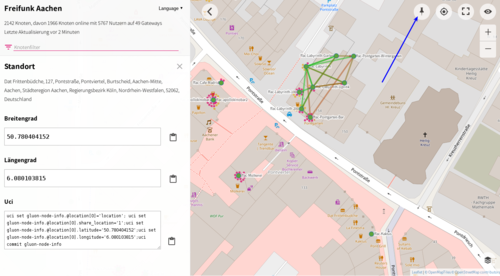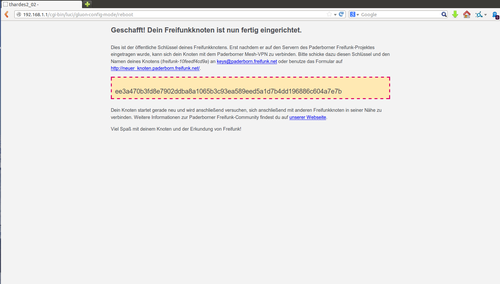Router konfigurieren
Du hast Deinen Router mit der Freifunk Firmware installiert, der Router ist eingeschaltet, die Antennen sind angeschraubt und Du hast Deinen Computer über eine der gelben Buchsen mit dem Router verbunden? Gut, dann kannst Du ihn jetzt schnell und einfach konfigurieren :-).
Gib zunächst die Adresse http://192.168.1.1 in Deinen Browser ein. Du solltest anschließend eine Seite erhalten, die wie folgt aussieht:
(Für Fortgeschrittene: Wer SSH-Zugang o.ä. einrichten möchte, sollte nun über das Menü oben rechts in den „Experten-Modus“ wechseln, die entsprechenden Einstellungen vornehmen, und erst dann mit dieser Seite fortfahren.)
Zunächst legst Du den Namen dieses Knotens fest. Du kannst hier einen beliebigen Namen wählen. (Dieser Name wird nur auf der Karte, in internen Statistiken, u.ä. verwendet; der WLAN-Name (SSID) ist unabhängig davon stets Freifunk.) Damit der Router auch immer zuverlässig auf der Aachener Karte auftaucht, sollte der Name mit ffac- beginnen!
Mesh-VPN aktivieren sorgt dafür, dass Du Deinen Internetanschluss teilst. Damit stellt Dein Gerät eine verschlüsselte Verbindung über Deinen Freifunk-Router mit einem Freifunk-Server, genannt Supernode, her. Wenn Du die Möglichkeit dazu hast, dann nutze diese Option bitte. Der Supernode verbindet Deinen Freifunk-Router dann mit dem Internet und dem Teil des Freifunk-Netzwerks, der nicht direkt über das WLAN Deines Freifunk-Routers erreichbar ist. Solltest Du diese Option nicht aktivieren, kann Dein Router nur mit anderen Router kommunizieren, die er direkt per WLAN erreichen kann. Der Zugang zum Internet ist dann nur möglich, wenn mindestens bei einem der erreichbaren Routern diese Option aktiviert ist.
Du hast hier auch die Möglichkeit, die für den Freifunk-Router zur Verfügung gestellte, Bandbreite zu begrenzen. Wenn Du einen gängigen Internetanschluss mit einer hohen Geschwindigkeit hast, brauchst Du diese Option nicht zu aktivieren. Dein Router hat nämlich aufgrund der verschlüsselten Verbindung nur begrenzten maximalen Datendurchsatz. Solltest Du trotzdem eine Begrenzung eintragen wollen, dann setze den Haken bei Mesh-VPN Bandbreite begrenzen und trage in die neuen Felder die gewünschten Limits ein. Solltest Du Dir unsicher sein, dann melde dich ruhig bei uns.
Wir bieten eine Karte an, in der alle Freifunk-Knoten eingetragen sind. Somit kannst Du und jeder andere Nutzer des Freifunk-Netzes immer sehen, wo aktuell ein Knoten zu finden ist. Um diese Karte anbieten zu können, benötigen wir die Koordinaten Deines Knotens.
Du musst diese Koordinaten nicht angeben, aber es würde uns sehr helfen. Wenn Du Deinen Knoten auf der Karte sehen möchtest, dann setze den Haken bei Knoten auf der Karte anzeigen, damit dein Router seine Position im Internet bekannt macht. Die beiden nächsten Felder setzen den Längen- und den Breitengrad. Diese Werte kannst Du sehr einfach über die Karte bestimmen. Suche dafür zunächst Deinen Standort auf der Karte. Hast Du ihn gefunden, klicke oben auf die Stecknadel und klicke anschließend auf den Standort Deines Freifunk-Routers auf der Karte. Es erscheint eine Meldung, die Dir den Längen- und Breitengrad angezeigt.
Diese Daten trägst Du nun einfach ein. Beachte dabei, dass Längen- und Breitengrad gemeinsam in der Meldung stehen. Für den Eintrag auf dem Router musst Du diese getrennt eintragen. Der erste Wert ist der Breitengrad, der zweite der Längengrad.
Anschließend klickst Du auf Fertig. Es erscheint eine neue Seite, die wie folgt aussieht. Dies ist nur eine Bestätigungsseite, es ist keine Aktion mehr erforderlich!
Nun kannst du den Router ans Internet anschließen. Dazu musst du das LAN-Kabel auf der Rückseite deines Routers umstecken: Bisher hattest du das Kabel in der gelben Buchse. Jetzt muss es in die blaue. Verbinde dann noch das andere Ende des Kabels mit deinem Internet-Router (an dessen normalen Client-Buchsen, an denen auch andere Rechner des Heimnetz angeschlossen werden). Nun ist dein neuer Freifunk-Router im Netz und verbindet sich sowohl per VPN als auch per Mesh-WLAN.
Wenn Du Deinen Anschluss nicht zur Verfügung stellen möchtest, dann lass die blaue Buchse einfach frei und anschließend mesht Dein Router mit anderen Freifunk-Routern in Deiner Umgebung.
Sobald dein Router die Internetverbindung hergestellt hat, sollte Dein Knoten als grüner Punkt auf der Karte zu sehen sein. Wenn zusätzlich noch eine Verbindungslinie zu einem anderen Knoten zu sehen ist, dann mesht dein Router mit einem oder mehreren anderen Freifunk-Routern.